Sisällysluettelo
Joissakin tapauksissa käyttäjäprofiili voi vahingoittua useista syistä, kuten laitteisto-ongelmasta (esim. huono muisti tai kiintolevy), haittaohjelmatartunnasta, pakkosammutuksesta jne. Tällöin Windows ei voi ladata käyttäjäprofiiliasi, ja saat seuraavan viestin Windows-kirjautumisen aikana " Käyttäjäprofiilipalvelu epäonnistui kirjautumisessa. Käyttäjäprofiilia ei voida ladata. "... Onneksi, jos sinulla on tämä ongelma, älä hätäänny, koska on olemassa useita ratkaisuja ongelman korjaamiseksi... Seuraa vain alla mainittuja ohjeita.

Tästä opetusohjelmasta löydät yksityiskohtaiset ohjeet siitä, miten korjata " Käyttäjäprofiilipalvelu epäonnistui kirjautumisessa. Käyttäjäprofiilia ei voida ladata" virhe, kun yrität kirjautua käyttäjäprofiiliin.
Kuinka ratkaista "Käyttäjäprofiilipalvelu epäonnistui kirjautumisessa" -virhe Windows 7, Vista ja XP -käyttöjärjestelmissä.
Menetelmä 1: Tarkista tietokoneesi haittaohjelmien varalta.
Varmista ensin, että tietokone on puhdas haittaohjelmista noudattamalla tämän oppaan vaiheita 1-12: Malware Removal Guide (Haittaohjelmien poisto-opas) puhdistaaksesi saastuneen tietokoneen ja yritä sitten kirjautua normaalisti vioittuneeseen profiiliin.
Jos koet edelleen " Käyttäjäprofiilipalvelu epäonnistui kirjautumisessa. Käyttäjäprofiilia ei voida ladata" virheongelma, jatka menetelmästä 2.
Menetelmä 2: Palauta tietokone aiempaan toimintatilaan.
Yritä palauttaa tietokone aiempaan toimintatilaan selvittääksesi, onko korruptoituneen käyttäjäprofiilin virhe ratkaistu. Voit palauttaa järjestelmän aiempaan toimintatilaan noudattamalla näiden artikkelien ohjeita:
Windows XP: Järjestelmän palauttamisen käynnistäminen ja käyttäminen Windows XP:ssä.
Windows 7 ja Vista: Järjestelmän palauttamisen käynnistäminen ja käyttäminen Windows 7:ssä tai Vistassa.
Odota kunnes " Järjestelmän palauttaminen " prosessi on päättynyt, käynnistä järjestelmäsi normaalisti uudelleen ja yritä kirjautua vioittuneeseen käyttäjäprofiiliin. Jos havaitset edelleen " Käyttäjäprofiilipalvelu epäonnistui kirjautumisessa. Käyttäjäprofiilia ei voida ladata" virheongelma, jatka menetelmään 3.
Menetelmä 3: Kirjaudu sisään toisena käyttäjänä, jolla on järjestelmänvalvojan oikeudet, ja korjaa vioittunut käyttäjäprofiili.
Tätä vaihetta varten sinun on käynnistettävä Windows vikasietotilassa ja kirjauduttava sisään toisella käyttäjätilillä, jolla on järjestelmänvalvojan oikeudet*.
* Huom: Jos sinulla ei ole toista tiliä, jolla on järjestelmänvalvojan oikeudet, ota piilotettu järjestelmänvalvojan tili käyttöön tämän oppaan ohjeiden mukaisesti ja jatka sitten muihin vaiheisiin.
Vaihe 1. Käynnistä tietokone vikasietotilassa.
Käynnistää Windows Windows 7, Vista ja XP vikasietotilassa:
- Sulje kaikki ohjelmat ja uudelleenkäynnistys tietokoneen. Paina " F8 " -näppäintä tietokoneen käynnistyessä ennen Windows-logon ilmestymistä. Kun " Windowsin lisäasetukset-valikko " ilmestyy näytölle, korosta näppäimistön nuolinäppäimillä " Vikasietotilassa " ja paina sitten " ENTER ".
Vaihtoehtoinen menetelmä jos " F8 " -menetelmä ei toimi:
- Paina " Virta ON/OFF " -painiketta vähintään (5) sekunnin ajan, kun Windows latautuu tietokoneen sammuttamiseksi. Paina sitten " Virta ON/OFF " -painiketta uudelleen tietokoneen virran kytkemiseksi päälle. Yleensä sinulle ilmoitetaan, että Windows ei käynnistynyt. Tässä vaiheessa:
-
- Windows XP: Sen pitäisi syöttää sinut kohtaan " Lisäasetukset-valikko " automaattisesti. Windows 7 tai Vista: Jos Windows ei kirjoita sinua osoitteessa " Lisäasetukset-valikko " automaattisesti, valitse sitten " Käynnistä Windows normaalisti " vaihtoehto > paina " Kirjoita " > ja välittömästi paina " F8 " -näppäimellä syöttääksesi " Lisäasetukset ”.
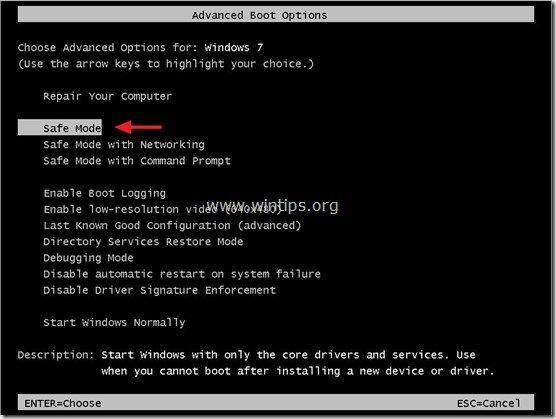
Vaihe 2. Etsi vioittunut profiilin aliavain Windowsin rekisteristä.
1. Avoimet ikkunat Rekisterieditori . tehdä se:
- Lehdistö " Windows ”
 + " R " -näppäimillä ladataksesi Suorita Kirjoita " regedit " ja paina Kirjoita .
+ " R " -näppäimillä ladataksesi Suorita Kirjoita " regedit " ja paina Kirjoita .
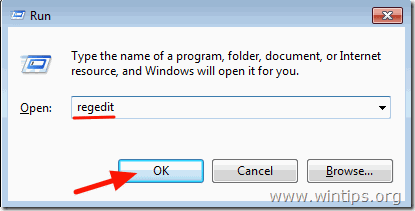
Tärkeää: Ennen kuin jatkat rekisterin muokkaamista, ota ensin varmuuskopio. Voit tehdä sen seuraavasti:
a. Siirry päävalikosta kohtaan Tiedosto & valitse Vie .
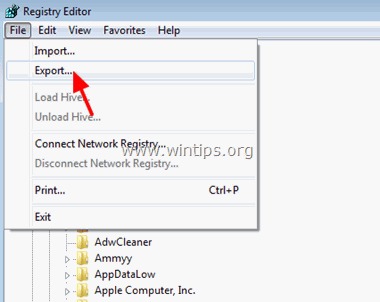
b. Määritä kohdepaikka (esim. sinun Työpöytä ), anna tiedostonimi (esim. " RegistryBackup ") ja paina Tallenna.
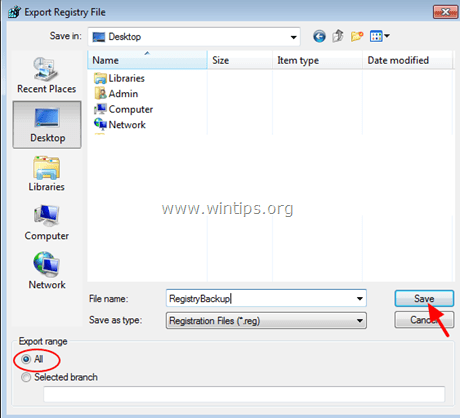
3. Siirry Windowsin rekisterissä (vasemmasta ruudusta) tähän avaimeen:
HKEY_LOCAL_MACHINE\SOFTWARE\Microsoft\Windows NT\CurrentVersion\Profililuettelo
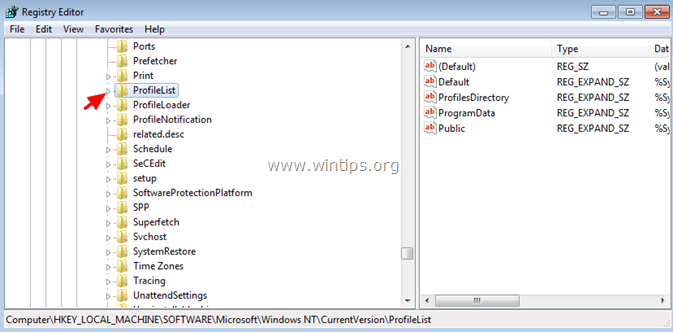
4. Alle ' Profiililista ' rekisteriavainta, sinun pitäisi nähdä joitakin ala-avaimia nimeltä ' S-1-5 ', jota seuraa pitkä numero (esim. ' S-1-5-21-2437038405-1741144717-1541778728-1000’ ).
Katsokaa nyt tarkkaan ja jos näette:
A. Kaksi samannimistä aliavainta, mutta toisella niistä on tunnusmerkki .bak laajennus hänen päässään (esim. ’S-1-5-21-2437038405-1741144717-1541778728-1003’ & ' S-1-5-21-2437038405-1741144717-1541778728-1003’.bak’ ), jatka sitten vaiheeseen 3.
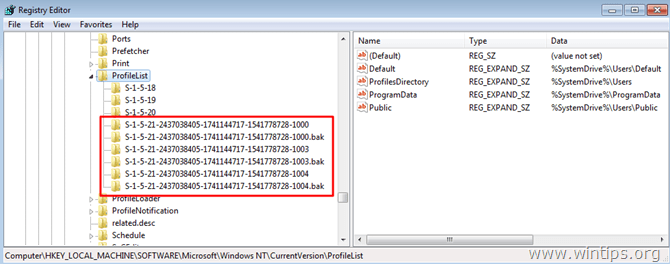
B. Aliavaimet, joilla on eri nimi ja ilman '.bak ' -laajennuksen (katso kuvakaappaus alla) ja jatka sitten vaiheeseen 4.
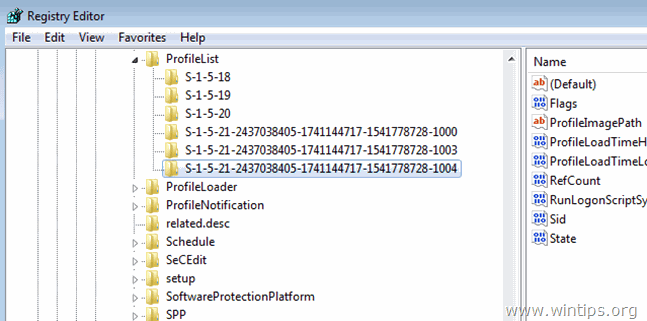
C. Yksi tai useampi alaavain, jossa on '. bak " -laajennus (katso kuvakaappaus alla) ja jatka sitten vaiheeseen 4 .
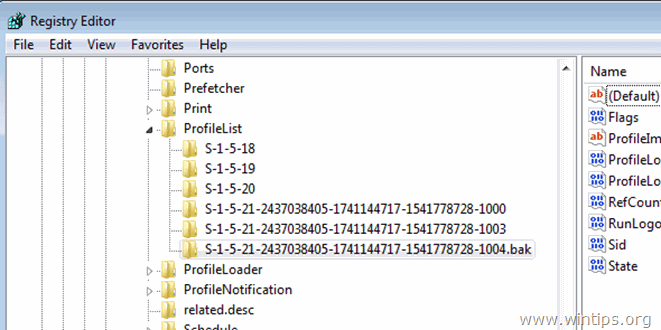
Vaihe 3. Korjaa vioittunut käyttäjäprofiili käyttämällä .bak-alaavainta.
1. Klikkaa jokaista ' S-1-5-x-xxxxxxxxx'' aliavain ilman .bak laajennus ja oikeassa ruudussa katso tiedot " ProfileImagePath " -arvolla löytää vioittunutta käyttäjäprofiilia vastaavan profiilin aliavaimen.
Esimerkiksi: Jos käyttäjä, jonka profiili on vioittunut ja jonka nimi on " Käyttäjä1 " sitten " ProfileImagePath" data-arvon pitäisi olla " C:\\Users\User1 ”.
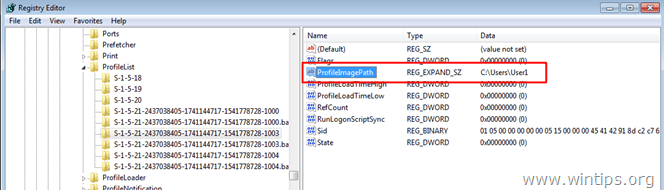
2. Kun olet löytänyt korruptoitunutta profiilia vastaavan aliavaimen, siirry vasempaan ruutuun ja nimeä kyseinen aliavain uudelleen lisäämällä ". ba " -laajennuksen loppuun. Sitä varten:
- Klikkaa hiiren oikealla ala-avaimen kohdalla (vasemmassa ruudussa) ja valitse " Nimeä uudelleen ”.
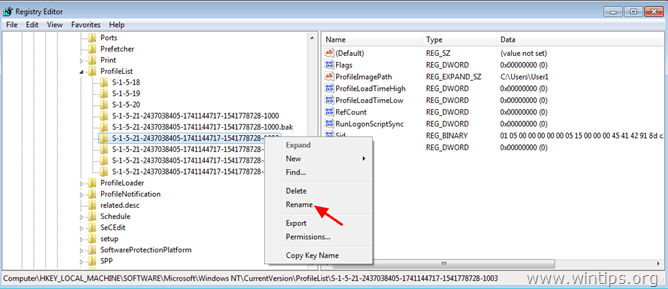
– Lisää '. ba ' -laajennus aliavaimen profiilin nimen loppuun ja paina " Kirjoita ”.
esim. Nimeä uudelleen ‘S-1-5-21-2437038405-1741144717-1541778728-1003’ aliavain ' S-1-5-21-2437038405-1741144717-1541778728-1003.ba’ .
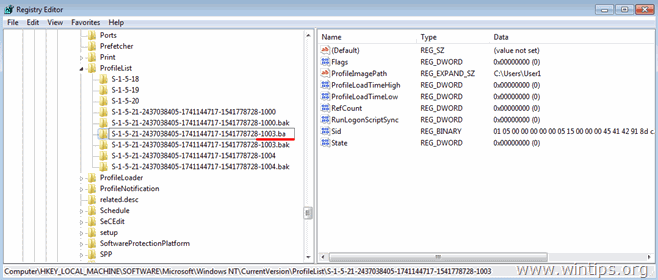
3. Valitse aliavain, jolla on sama nimi ja jossa on '. baκ ' -päätteen loppuun ja poista '.bak' laajennuksen kyseisestä aliavaimesta. Voit tehdä sen:
– Napsauta hiiren kakkospainikkeella aliavaimen päällä ja valitse " Nimeä uudelleen ”.
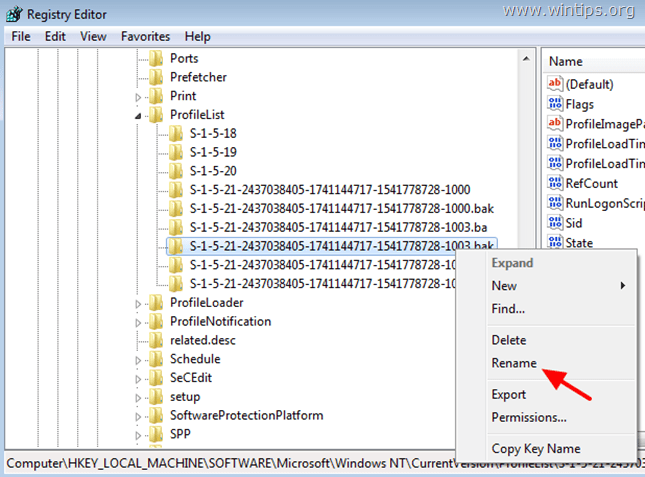
– Poista ". bak " sen päästä ja paina " Kirjoita ”.
esim. Nimeä uudelleen ' S-1-5-21-2437038405-1741144717-1541778728-1003.bak’ aliavain ' S-1-5-21-2437038405-1741144717-1541778728-1003’ .
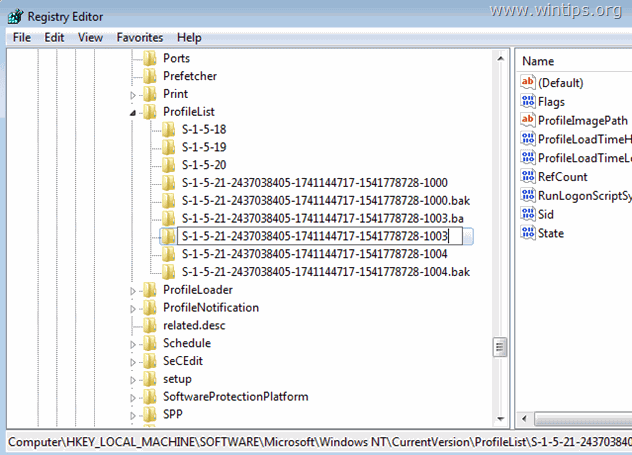
4. Napsauta nyt kyseistä aliavainta (aliavainta, josta poistit '. bak ' -päätteellä) ja oikeassa ruudussa:
– Avaa " RefCount " -näppäin.
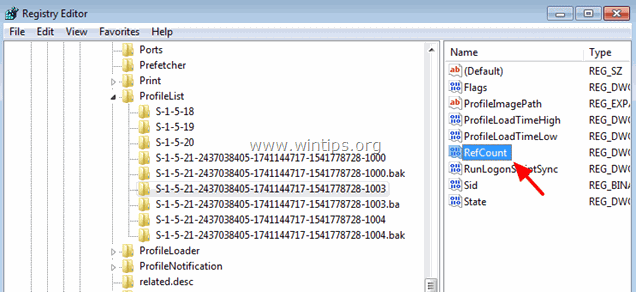
– Aseta RefCount Arvotiedot to " 0 " (nolla).
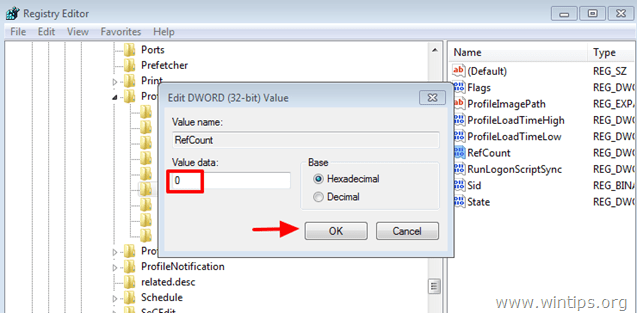
5. Suorita sama toiminto " Valtio " (aseta sen arvoksi " 0 ").
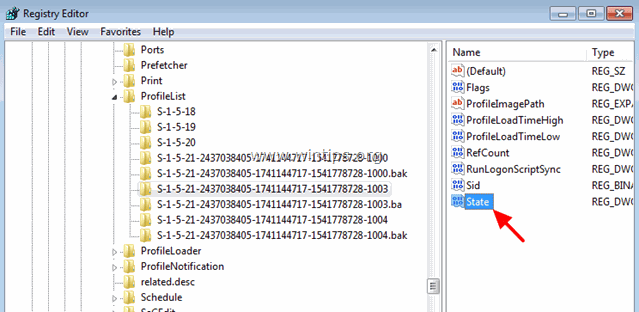
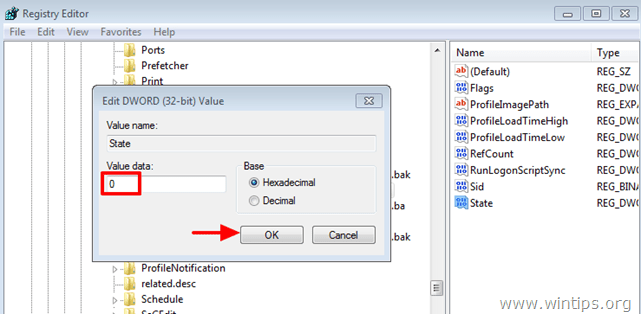
6. Sulje rekisterieditori ja käynnistä tietokone uudelleen.
Vaihe 4. Poista vioittunut käyttäjäprofiili rekisteristä.
1. Klikkaa jokaista ' S-1-5-x-xxxxxxxxx'' ja oikeassa ruudussa, katso tiedot " ProfileImagePath " -arvolla löytää vioittunutta käyttäjäprofiilia vastaavan profiilin aliavaimen.
Esimerkiksi: Jos käyttäjä, jonka profiili on vioittunut ja jonka nimi on " Käyttäjä1 " sitten " ProfileImagePath" data-arvon pitäisi olla " C:\\Users\User1 ”.

2. Valitse nyt vasemmasta ruudusta alaavain, joka vastaa vioittunutta käyttäjäprofiilia, ja poista se.
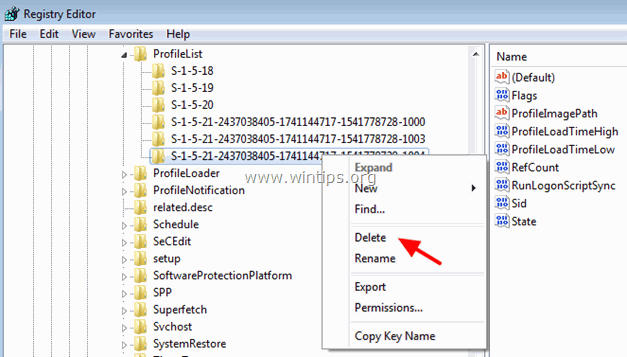
3. Sulje rekisterieditori ja käynnistä tietokone uudelleen.
4. Uudelleenkäynnistyksen jälkeen kirjaudu sisään korruptoituneen käyttäjän (profiilin) tilillesi (profiilisi pitäisi olla nyt puhdas).
5. Kirjaudu nyt ulos ja kirjaudu sisään Admin-tililläsi.
6. Avaa rekisterieditori ja siirry uudelleen kyseiseen aliavaimeen:
HKEY_LOCAL_MACHINE\SOFTWARE\Microsoft\Windows NT\CurrentVersion\Profililuettelo
7. Nyt sinun pitäisi nähdä alla Profiililista uusi aliavain, jonka arvo on " CorruptedProfileName.YourComputerName (korruptoituneen profiilin nimi) " osoitteessa ProfileImagePath avain.
(esim. Jos vioittunut käyttäjäprofiilisi kuuluu " Käyttäjä1 " käyttäjä ja tietokoneen nimi on " WINTIPS ", niin arvotieto on ProfileImagePath avaimen pitäisi olla “ C:\\Users\User1.WINTIPS-tiedosto ").
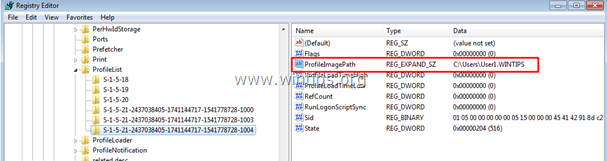
8. Kaksoisnapsauta osoitteessa ProfileImagePath näppäintä ja poista ". ComputerName " -merkintä data-arvosta.
esim. Nimeä uudelleen ' C:\Users\User1.WINTIPS' to ' C:\Users\User1'
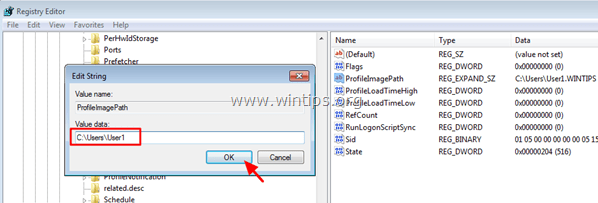
9. Sulje rekisterieditori.
10. Avaa Windows Explorer ja siirry osoitteeseen ' C:\Users ' -kansioon.
11. Ota Piilotetut tiedostot ja kansiot -näkymä käyttöön. . tehdä se:
a. Napsauta Työkalut ja valitse Kansioiden asetukset .
b. Napsauta Näytä välilehti.
c. Valitse ... Näytä piilotetut tiedostot, kansiot ja asemat valintaruutu.
d. Tyhjä ... Suojattujen käyttöjärjestelmän tiedostojen piilottaminen valintaruutu.
e. Klikkaa Kyllä vahvistaaksesi ja napsauta sitten OK .
12. Lopuksi kansiosta, jossa on " CorruptedProfileName.YourComputerName (korruptoituneen profiilin nimi) " sen nimessä (esim. "C:\Users\User1.WINTIPS"), kopioi seuraavat kolme (3) tiedostoa korruptoijan käyttäjäprofiilikansioon (esim. "C:\Users\User1"):
Ntuser.dat
Ntuser.dat.log
Ntuser.ini
13. Käynnistä tietokone uudelleen ja kirjaudu nyt käyttäjän vioittuneeseen profiiliin. Sinun pitäisi nyt kirjautua sisään ilman ongelmia ja menettämättä tiedostoja ja asetuksia!
Kerro minulle, onko tämä opas auttanut sinua jättämällä kommentti kokemuksestasi. Tykkää ja jaa tätä opasta auttaaksesi muita.

Andy Davis
Järjestelmänvalvojan blogi Windowsista





